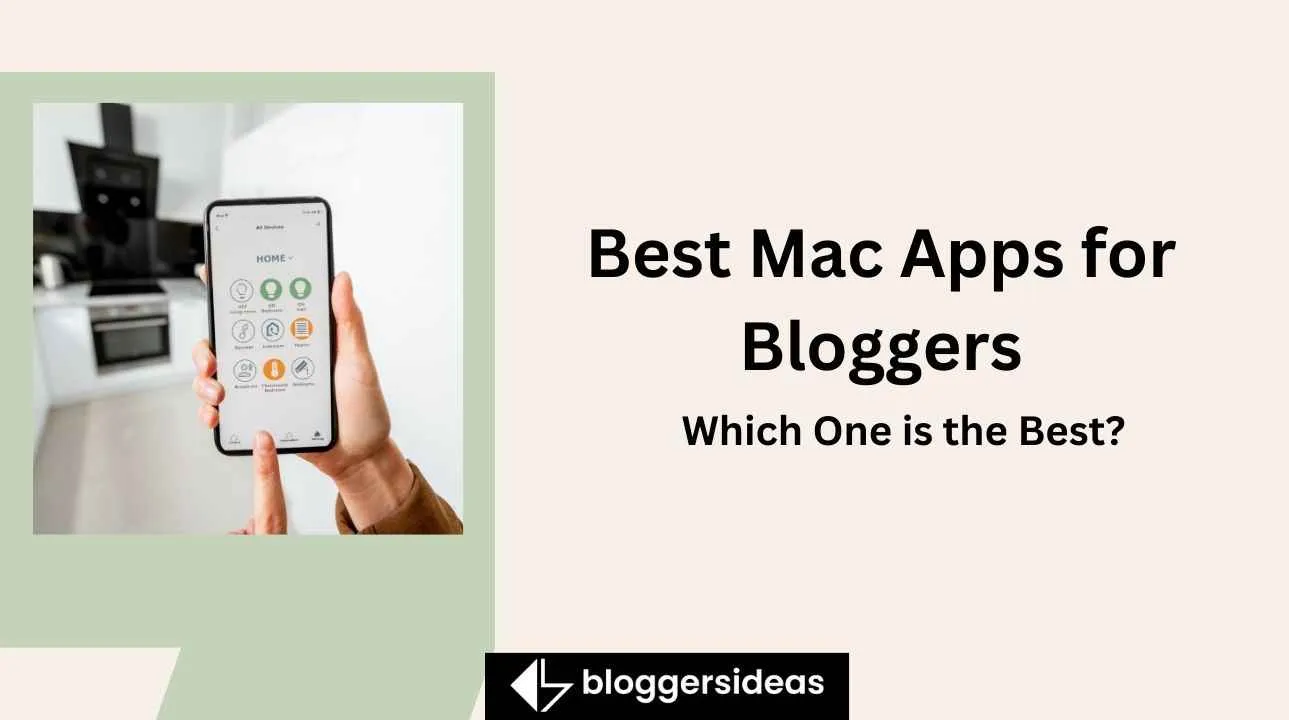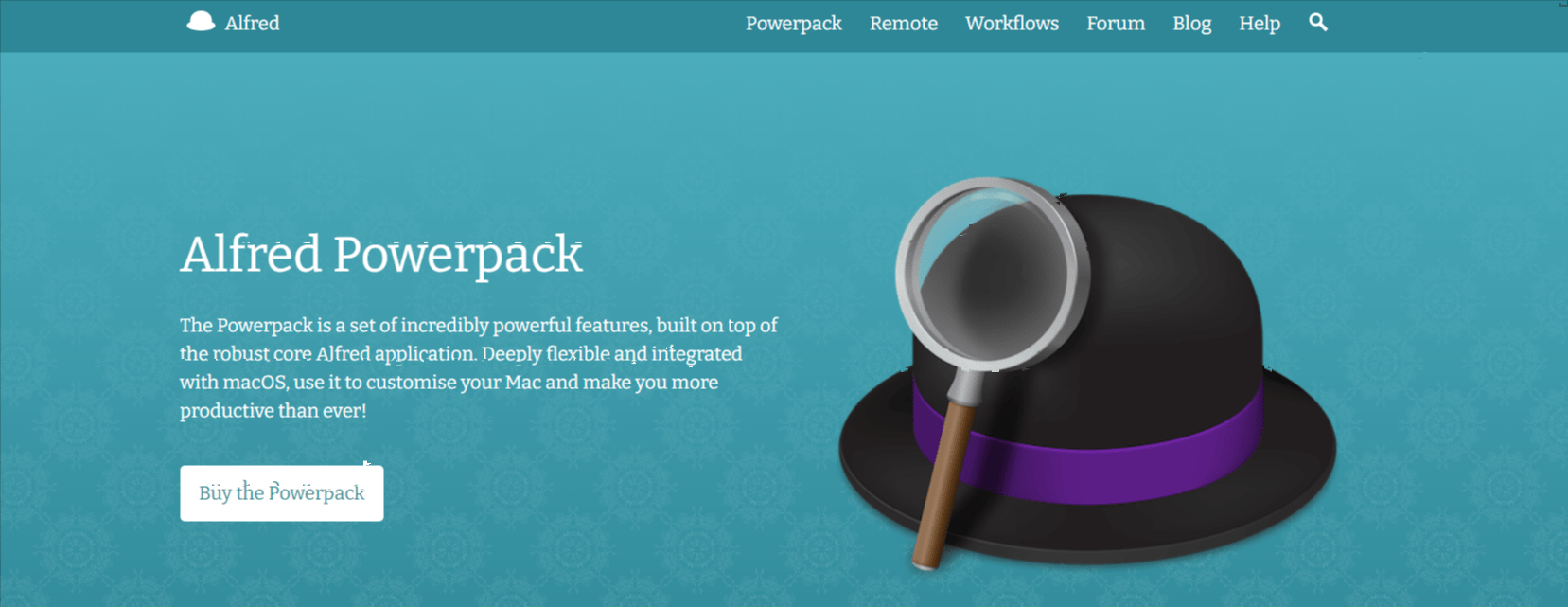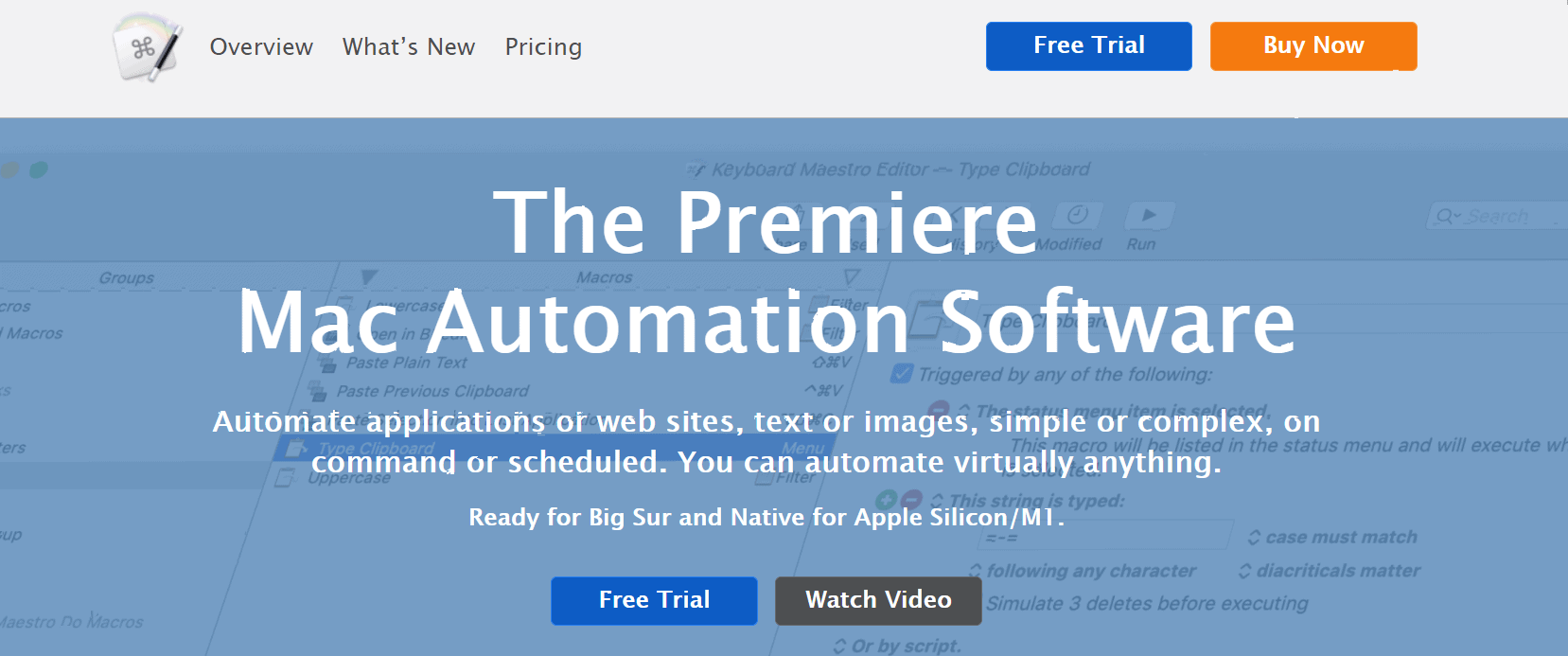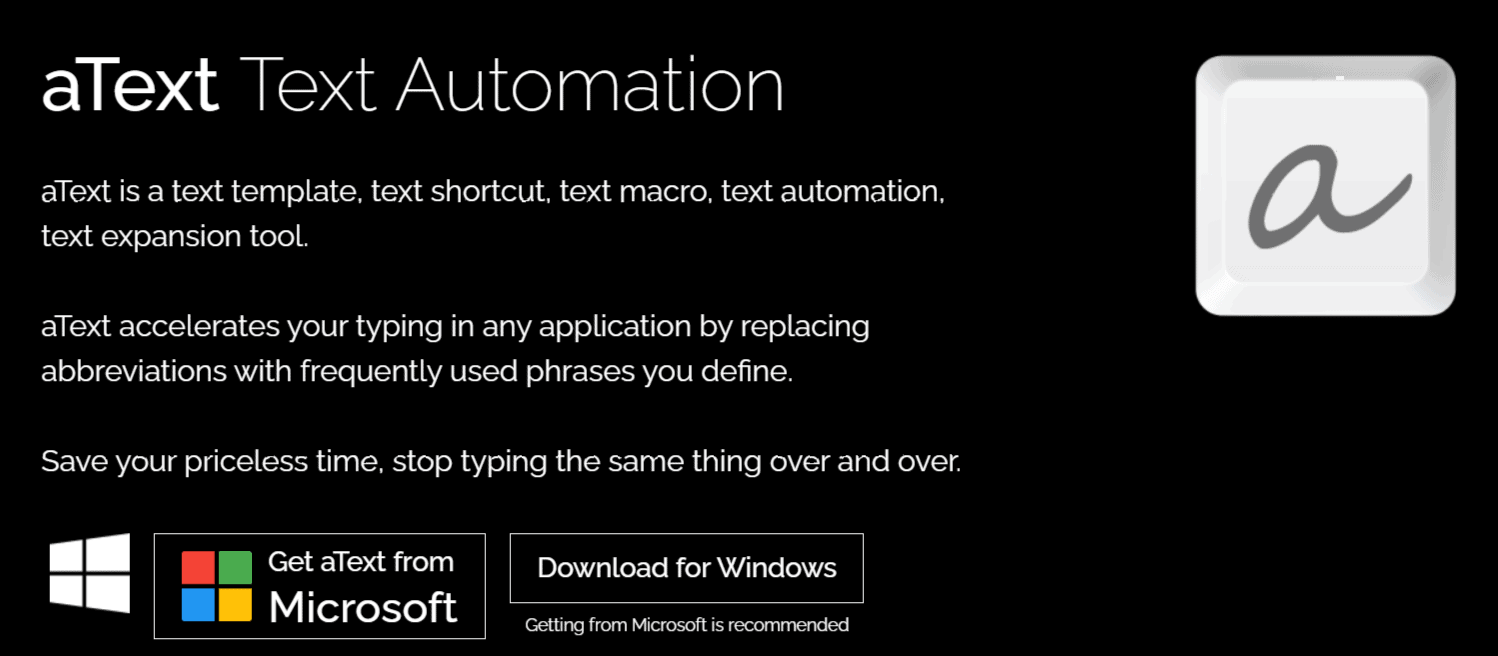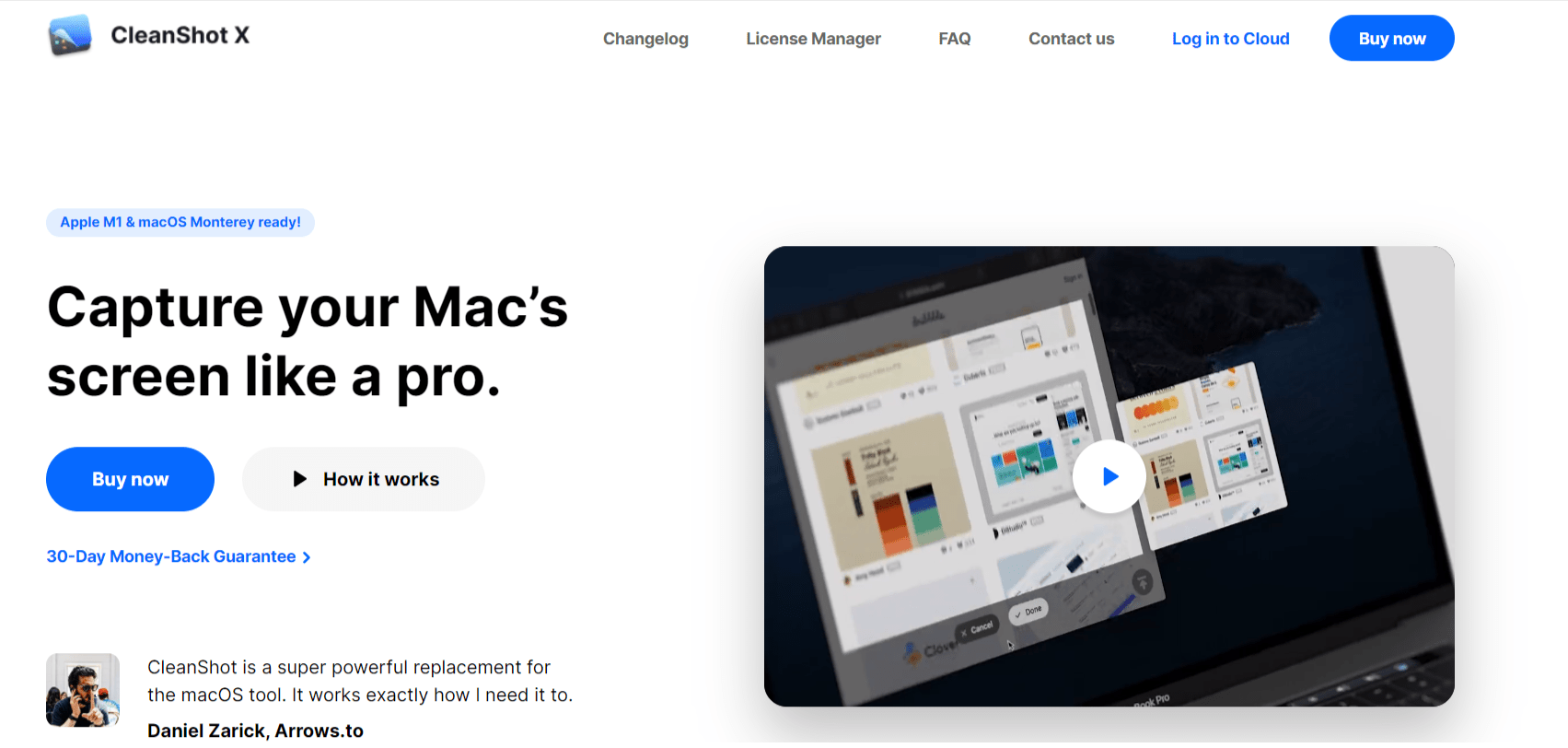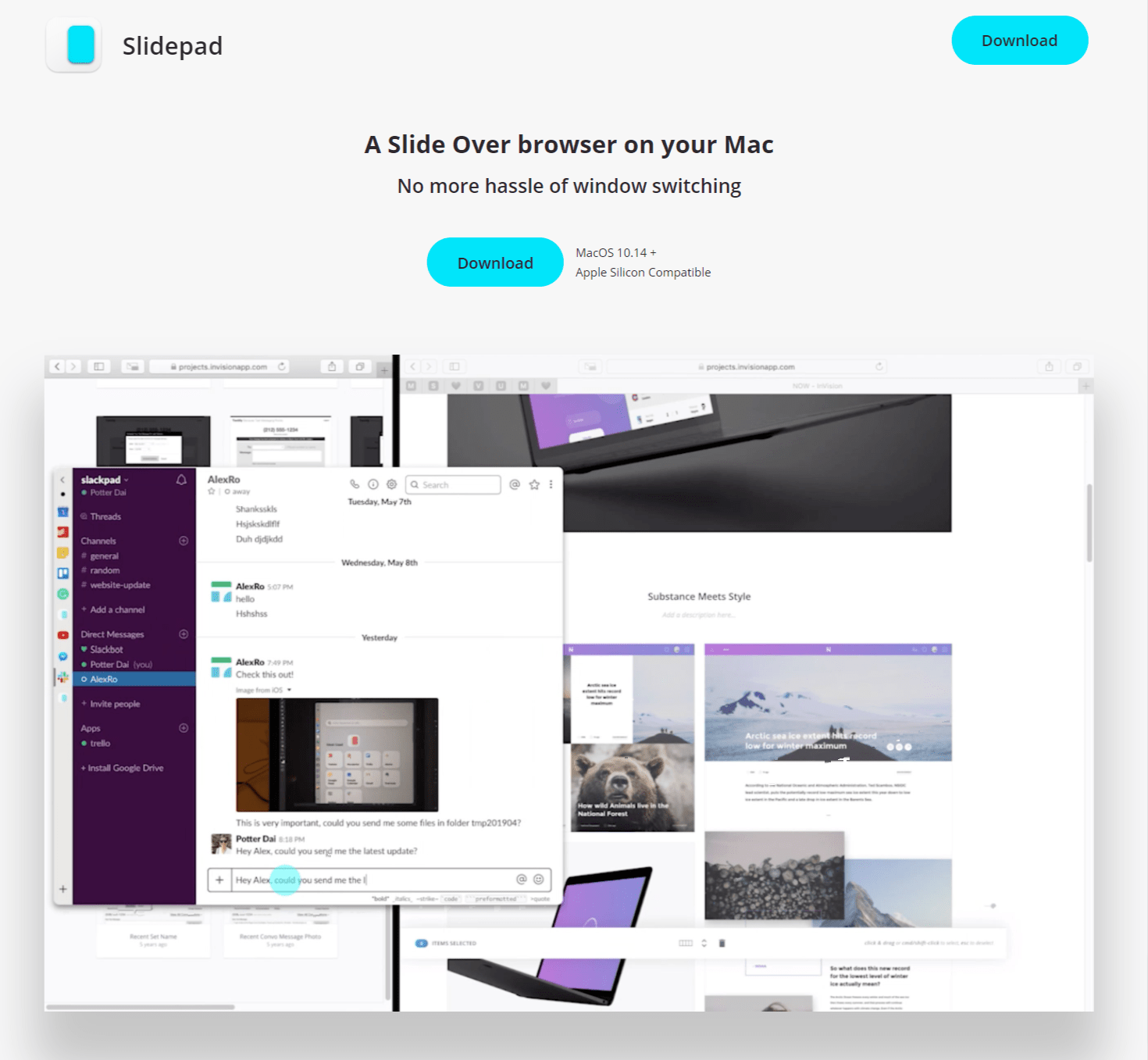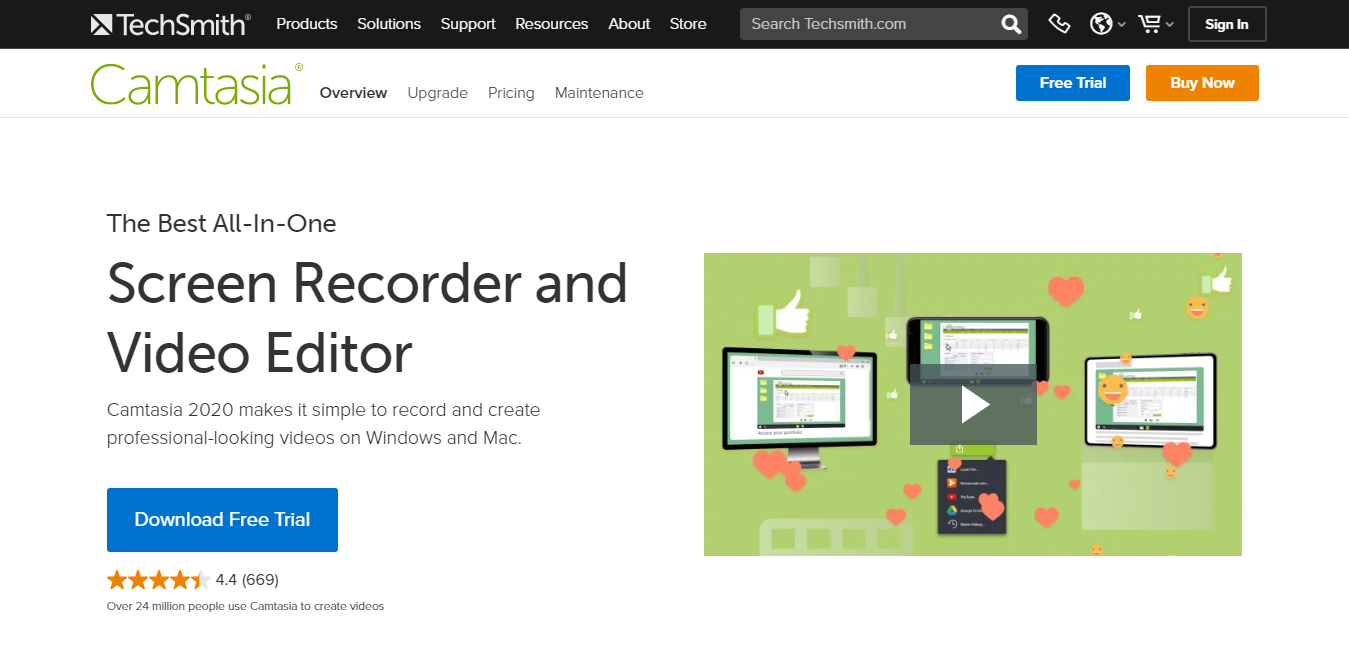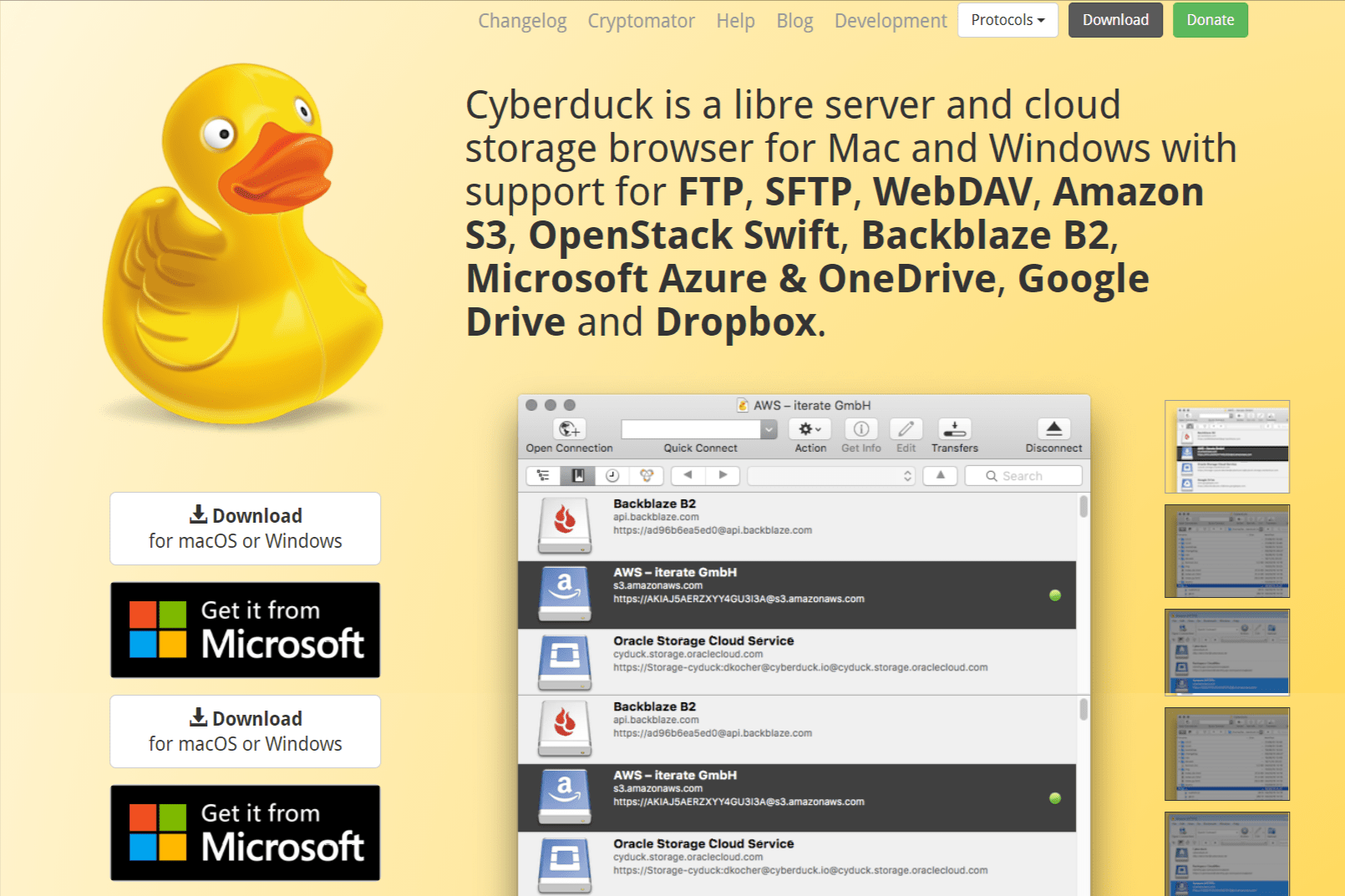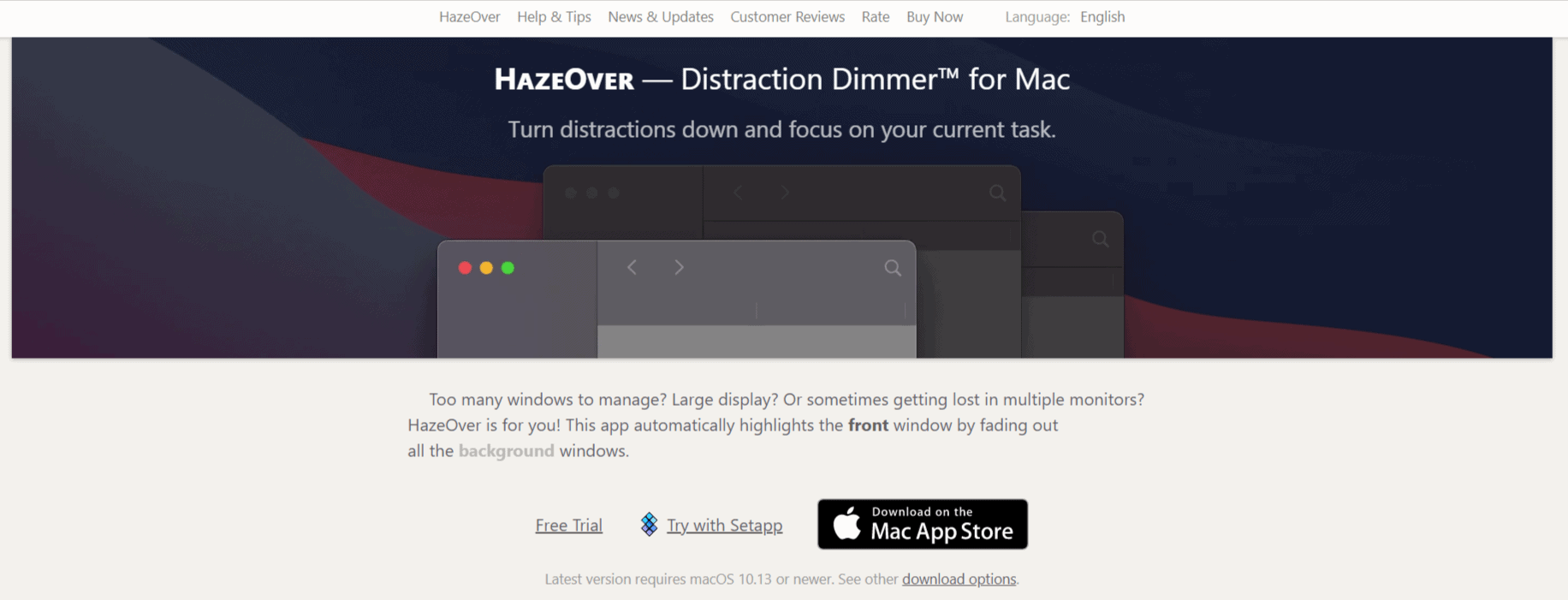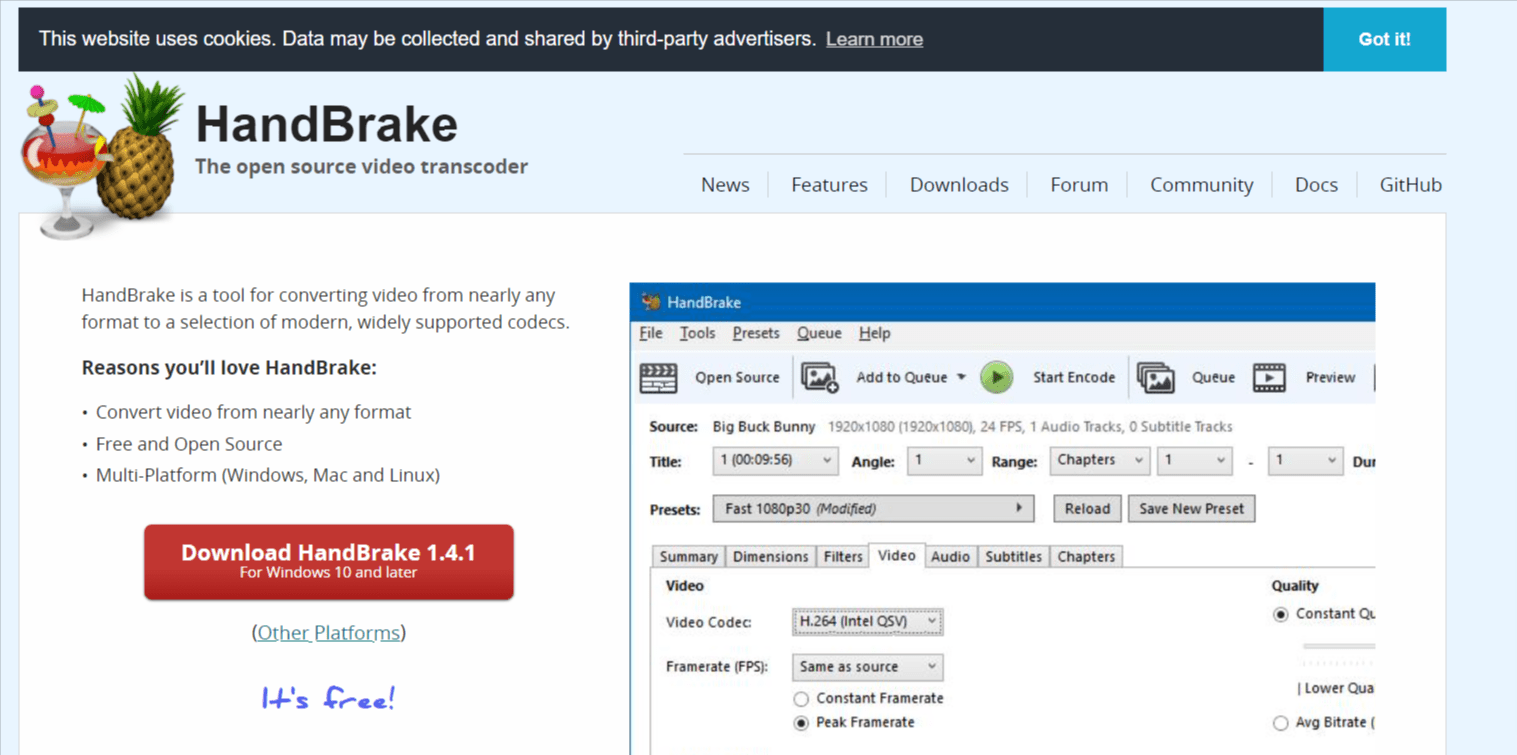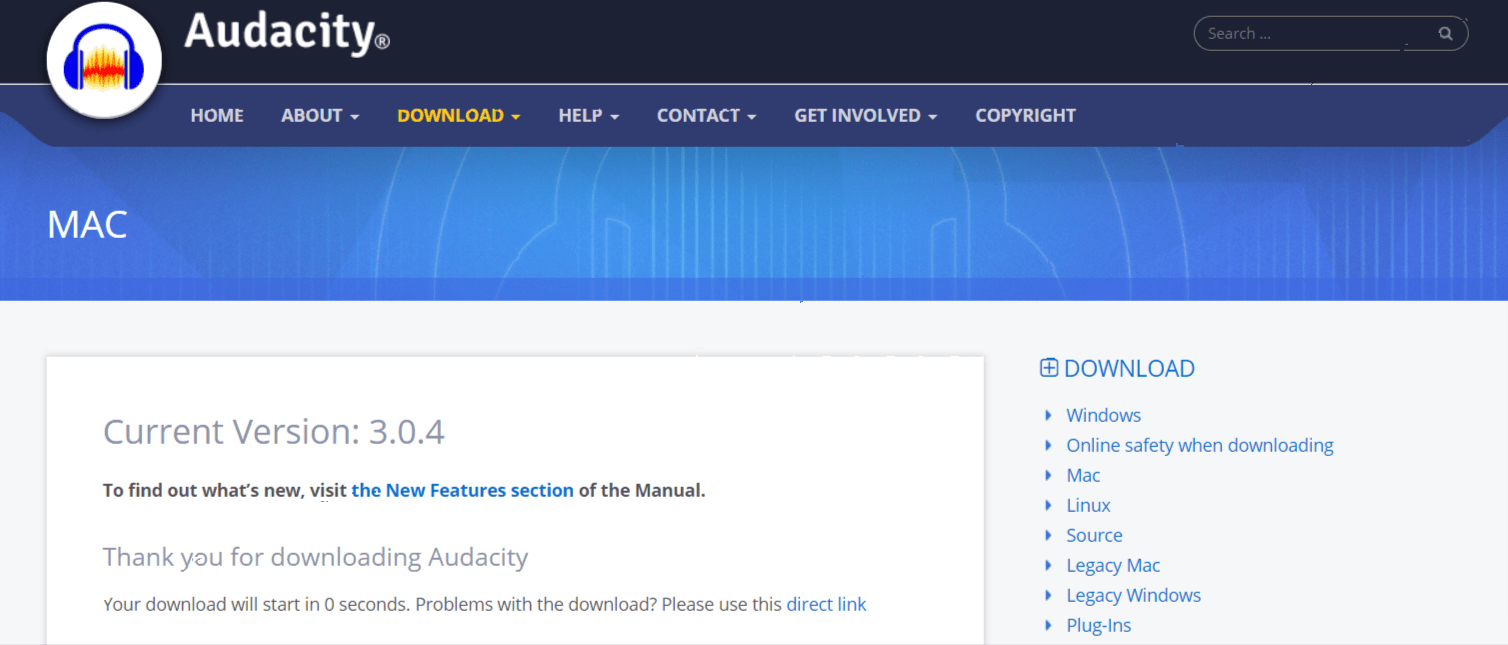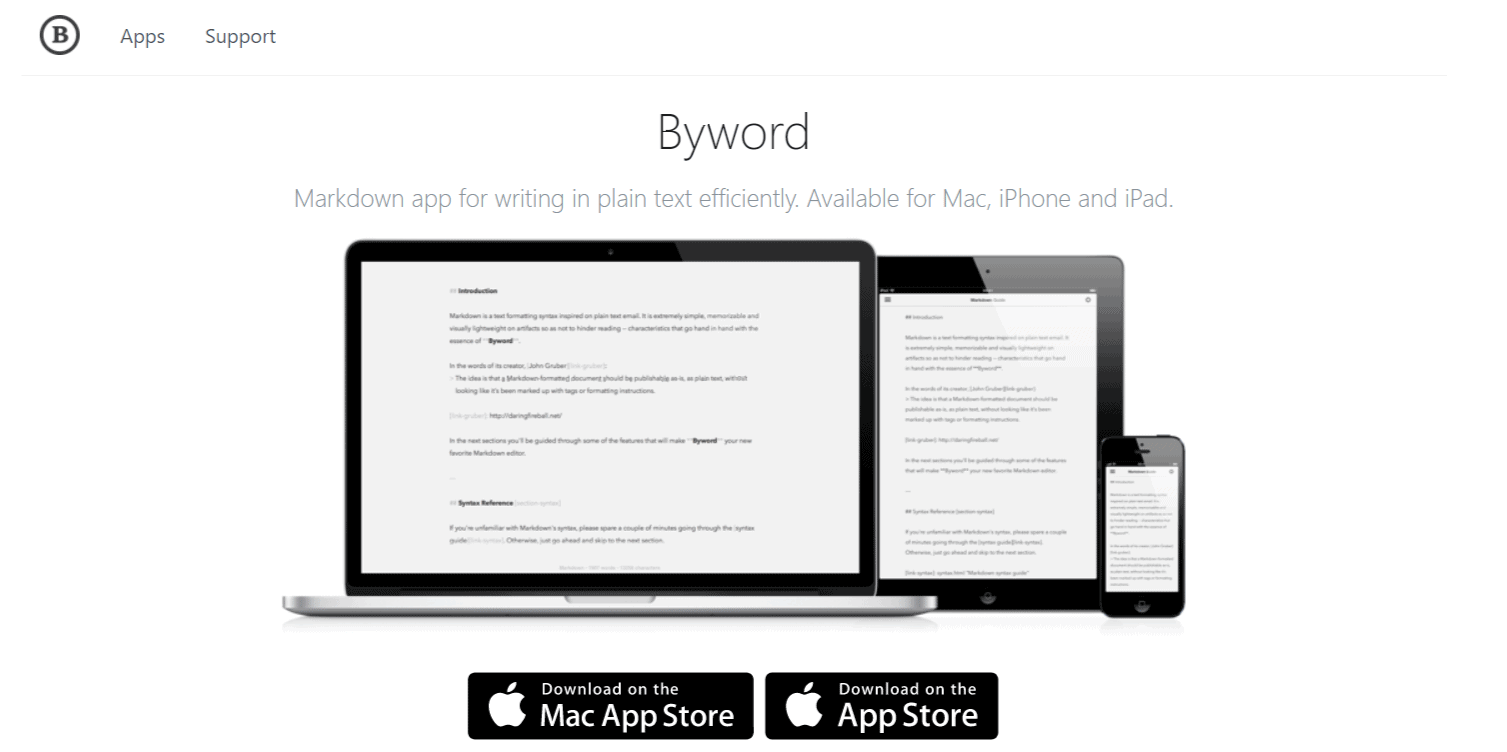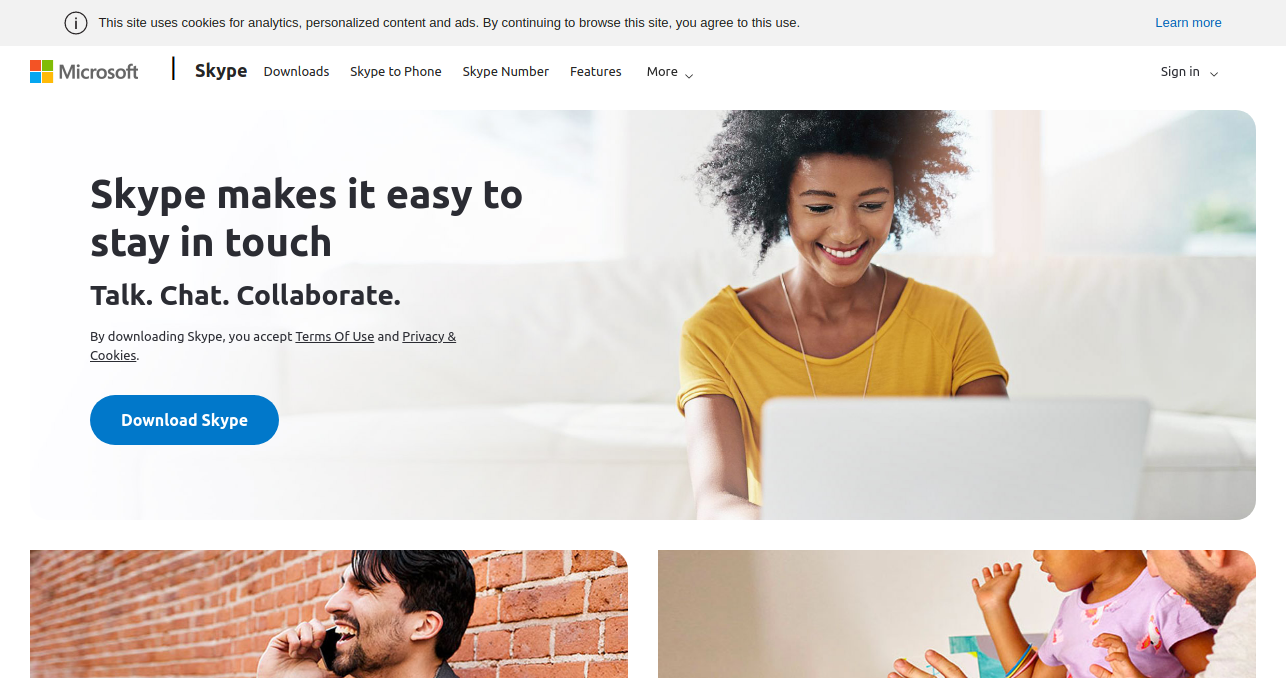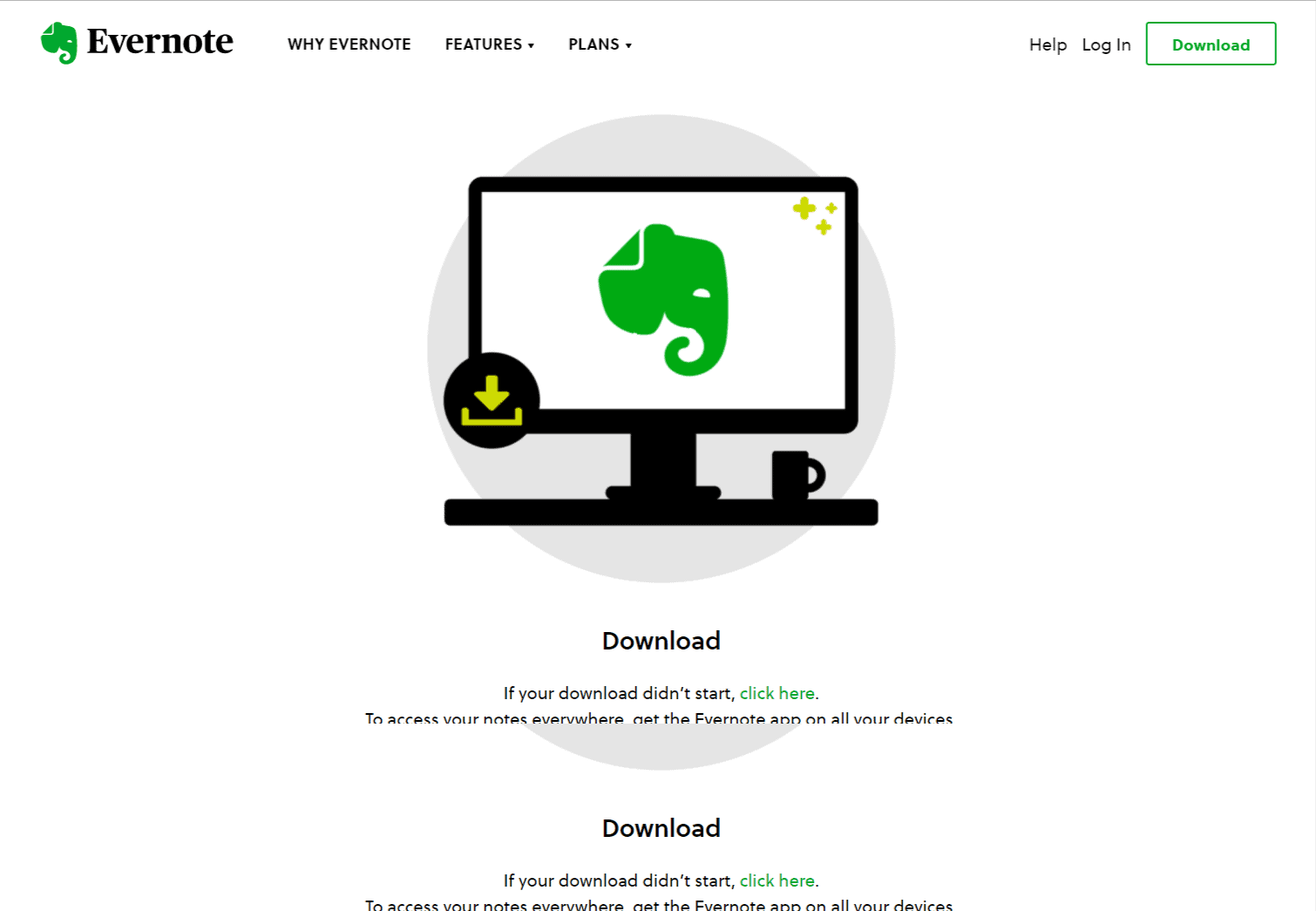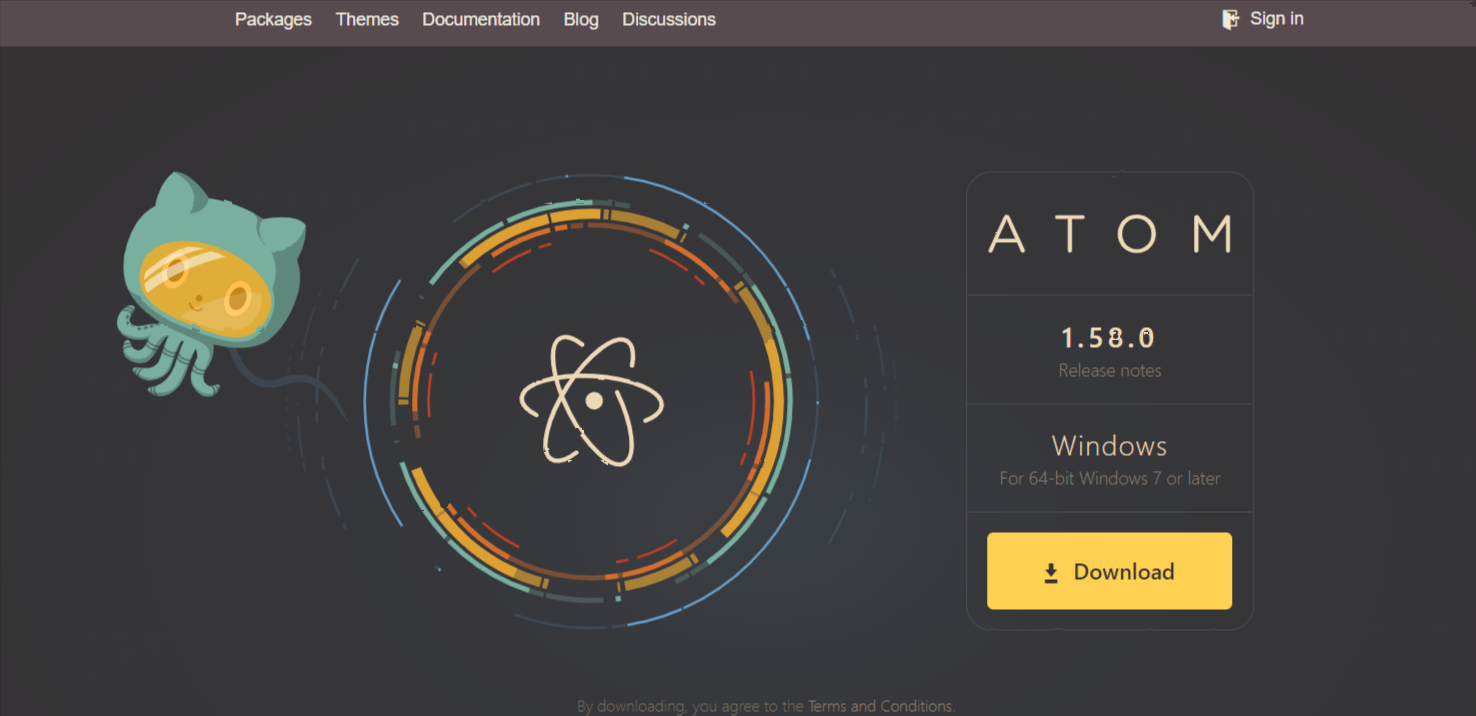В этом посте мы рассмотрим лучшие приложения для Mac, которые помогут вам вести блог более эффективно и сэкономить время?
Мы готовы к работе!
Всю мою жизнь преобладали компьютеры. Начав вести блог на ноутбуке с Windows от Acer, я хорошо разбирался в этой машине. Мне на самом деле понравилось.
Несколько выходных назад у меня была возможность поиграть на MacBook Pro 2012 года двоюродного брата моей жены, когда я навещал ее. Меня удивили не только характеристики машины. Тем не менее, ей нравилась работа благодаря установленным ею инструментам!
Macbook Pro был слишком дорогим в то время, поэтому я ждал год, купил 13-дюймовый MacBook Air примерно в 2013 году, а остальное, как говорится, уже история.
С тех пор, как я стал более продуктивным, он прошел через крышу. Моя любовь к компьютерам утроилась, когда я влюбился в еще один компьютер. На меня не было оглядки. Это настоящая правда, как бы вызывающе это ни звучало.
Несмотря на свой возраст, мой надежный ноутбук Acer служил мне много лет. Я начал с компьютера.
Однако сегодня я не уверен, что смогу вести свой онлайн-бизнес в системе Windows так же гладко, как на своем Mac.
Мои знания о компьютерах с Windows ограничены, так как я не использовал их с 2013 года. Возможно, ситуация изменилась.
My Компьютер Mac теперь дает мне высочайший уровень производительности благодаря установленным мною приложениям. Мой Macbook Pro 2021 года будет оснащен полнофункциональным Mac Mini.
Mac - идеальный выбор для меня не только как блоггера, но и как внештатного дизайнера и внешнего разработчика.
Я никогда не забуду следующее: в первые дни, когда я был пользователем ПК, я ясно помню, как мне говорили, что Mac были лошадьми для творчества, а ПК были рабочими лошадками сегодняшних компьютеров.
В целом считаю, что это на 100% правда. Чтобы повысить свою творческую продуктивность, я перешел со своей старой рабочей лошадки на Mac.
Что касается производительности, то разнообразие приложений, доступных на компьютерах Mac, делает их идеально подходящими для блоггеров и создателей контента.
Итак, без лишних слов, вот мой выбор лучших приложений для Mac, которые повысят ваш творческий потенциал и продуктивность!
Приложения Mac для блоггеров - ускорители производительности
Следующие приложения Mac необходимы каждому блоггеру.
Фактически, я не могу эффективно работать на своем Mac без этих утилит, так как я к ним очень привык.
1. приложения для написания блогов
Кредиты изображений: Pexels
Google Docs или Pages - это мои любимые приложения для написания сообщений в блогах.
Все сообщения в моем блоге написаны в Документах Google. Кроссплатформенность моей команды облегчит сотрудничество. Мои авторы также присылают мне свои статьи через Google Docs, поэтому мне не нужно отдельное приложение для написания сообщений в блоге.
Иногда я предпочитаю приложение Pages, поскольку оно поддерживает динамическую автозамену - только функция iOS и Android. Программа автоматически исправляет мои опечатки, мне ничего не нужно делать.
Похоже, Desk и Blogo - хорошие приложения. Мой опыт работы с ними ограничен, поэтому я не могу комментировать.
2.Copy 'Em Paste
Менеджеры буфера обмена - мои любимые приложения. На моем ПК с Windows был запущен диспетчер буфера обмена Ditto.
Однако Copy 'em Paste выделяется среди остальных!
Менеджер буфера обмена позволяет сохранять старые записи, которые вы скопировали некоторое время назад. Используя горячую клавишу и строку поиска, вы можете получить к ним доступ.
Я устанавливаю менеджер буфера обмена на свой новый компьютер, как только его получаю. Для меня важно функционировать.
Не забудь поблагодарить меня позже.
Когда я впервые приехал сюда, было удивительно видеть, сколько существует менеджеров буфера обмена для Mac. Многие из них я пробовал, включая CopyClip, Flycut, Paste, Unclutter и т. Д.
Однако Copy 'Em Paste превзошла их всех с точки зрения пользовательского опыта, настроек и функций.
Менеджер буфера обмена - важная часть жизни блоггера, поэтому я его купил. Цена 14.99 доллара. Вы получаете много за свои деньги. Когда вы начнете им пользоваться, вы поймете, насколько это важно.
Кроме того, вы можете сохранить клипы как список или как изображения, файлы, дорожки, сегменты и т. Д.
Бесплатная альтернатива - Flycut, хотя она имеет ограниченные возможности и неудобна в использовании.
3.Альфред Powerpack
Это приложение работает на Powerpack. Поиск в центре внимания медленнее, а также ограничен в функциях и рабочих процессах. Без этого приложения я не могу представить свою экранную жизнь.
В дополнение к таким функциям, как поиск Spotlight, это бесплатная программа. Хотя версия powerpack имеет гораздо больше функций, включая рабочие процессы, буфер обмена, пульт Альфреда и более настраиваемый внешний вид.
Вот несколько моих рабочих процессов:
- 10 лучших результатов поиска отображаются прямо на странице поиска (встроенный поиск).
- Изображения должны быть сжаты
- Предложения по поиску на Google Диске
- Принудительно завершить процесс
- Напоминания для Wunderlist
- Альфред Маэстро (интегрирован с Keyboard Maestro)
- Словарь в обратном порядке
- Whois доменного имени позволяет вам искать его
- Используя Календарь Google, вы можете добавлять события по ходу
- Переключение между стереосистемами
- Сократите URL-адрес прямо из центра внимания
- Это намного больше
Можно использовать бесплатную версию Альфреда. Вы можете приобрести блок питания за 49 долларов. Отличная сделка, купил.
4. клавиатура Maestro
Следующей моей покупкой приложения была Keyboard Maestro. Помимо экономии часов утомительной работы, это стоило всего 36 долларов. Я никогда не видел лучшего приложения для автоматизации макросов.
На данный момент на моем компьютере 94 макроса. Набрав комбинацию клавиш или строку, я могу запустить макрос.
На Keyboard Maestro я как блогер установил несколько макросов.
-
Создание ссылок:
- Макрос превращает скопированный текст в гиперссылку, когда я набираю текст триггера на веб-странице. В этом случае этот скопированный текст вставляется в текстовый редактор, Chrome получает запрос на копирование URL-адреса, текстовый редактор предлагает вставить эту ссылку, я нажимаю кнопку возврата, он копирует гиперссылку, а затем возвращается в Chrome, ожидая добавления мной гиперссылка. Когда я вставляю повторяющиеся ссылки на ресурсы в свои сообщения, этот инструмент значительно повышает производительность.
-
Автоматическое изменение размера и сжатие:
- Когда я набираю строку триггера, мне предлагается сделать снимок экрана, и этот макрос позволяет автоматически изменять его размер и сжимать.
-
Перетащите и отпустите:
- Набрав «; перетащить;», я открываю рабочий стол в правой части экрана, а Chrome остается слева.
- Я могу использовать макрос «; взгляд;» чтобы открыть все URL-адреса, такие как статистика моего блога, Gmail, партнерские информационные панели, чтобы начать свой день или взглянуть на все, что имеет значение. Один из моих макросов создает файл CSV с именем сегодняшняя дата и содержит все данные, которые мне нужны для охвата.
- Другой макрос позволяет мне загружать изображения в фоновом режиме через FTP и копировать URL-адрес для использования в редакторах WordPress.
- Я хочу использовать редактирование HTML для автоматического обслуживания моей веб-страницы Thrive Architect (поиск и замена на стероидах).
На моем компьютере 94 таких макроса. Этот список продолжает расти по мере того, как я над ним работаю.
5.текст
TextExpander было моим любимым приложением. Модель подписки изменила это.
С AText мне нужно заплатить всего 4.99 доллара. Эта функция позволяет создавать коды фрагментов, которые при срабатывании расширяются до текста.
Бесплатная альтернатива: встроенный в Mac расширитель текста также можно найти в Системных настройках -> Клавиатура -> Текст (вкладка), однако он для меня слишком прост и лишен функций.
6.Хейзел
Я установил его на свой Mac в качестве домашнего приложения. Как будто это поставили и забыли.
На каждом компьютере разбросано множество файлов. Однако Хейзел перемещает ваши файлы в соответствии с заданными вами настройками.
Ниже приведены некоторые правила, которые я установил для своего приложения Hazel.
- Те файлы, которые я скачал из Интернета, и те, которые я скачал из DMG, должны быть помещены в папку «Программное обеспечение».
- В моих документах есть папка «Снимки экрана», в которой должны находиться все мои файлы, начинающиеся с «Снимок экрана».
- Переместите файлы DOCX UpWork (oDesk) в папку с названием «Статьи UpWork».
- Проверяется, что файл docx поступает с адреса источника, который содержит ключевые слова «odesk and upwork».
Организовать мой Mac легко с моим набором из 30 правил. Это помогает мне достичь гораздо большего в сочетании с Keyboard Maestro.
Стоимость этого приложения составляет 32 доллара.
Вы можете использовать автоматические функции Maid или Mac. Ваше устройство Mac также оснащено функцией смарт-папок.
7. Чистый выстрел
В Mac есть встроенная функция моментальных снимков, которую я использую чаще всего. Чтобы выбрать область для захвата, я нажимаю Cmd + Shift + 4.
Я нажимаю клавишу пробела после того, как нажимаю ярлык выше, чтобы сделать снимок экрана одного окна. Повернув курсор, вы увидите значок камеры. Большинство людей не знают, что это встроенная функция.
Я также пользуюсь CleanShot. С его помощью вы можете накладывать скриншоты Mac, редактировать их и записывать видео / гифки.
С этой функцией моментальные снимки выполняются намного быстрее. Как только вы начнете использовать его, вы почувствуете, что это функция Mac!
8. слайд-панель
Если вы не похожи на меня и ненавидите многозадачность на разделенных экранах, этот инструмент для вас!
SlidePad добавляет многозадачности Mac, как и на iPad.
Наведя курсор на правую часть экрана, вы активируете функцию вставки SlidePad.
В этом окне вы можете настроить часто используемые приложения.
Если вы часто пользуетесь некоторыми приложениями или веб-сайтами, вы можете добавить их сюда:
- понятие
- Gmail
- Google Keep
- Google Calendar
- Trello
- Асана
- Приложение таймера
- СОП
- Инструмент управления проектами (например, ClickUp, Monday и т. Д.)
И т.д.
Среди вариантов уведомлений, доступных для приложений (для Slack, Telegram и WhatsApp), вы также можете переключиться в мобильный режим для приложений (для более удобного использования).
Также есть опция триггерной зоны и множество сочетаний клавиш.
SlidePad позволяет переключаться между часто используемыми приложениями, не переходя туда и обратно. Все любимые приложения будут у вас на кончике. Со временем экономия времени возрастет.
Когда вы впервые воспользуетесь этим инструментом, вы поймете, насколько он вам нужен.
9. приложение для сжатия изображений
Среди установленных мною приложений - ImageOptim, ImageAlpha и TinyPNG4Mac.
С помощью ImageOptim можно в значительной степени сжимать изображения, будь то JPEG или PNG.
Позволяя мне устанавливать цвет при сжатии PNG, ImageAlpha дает мне больше гибкости. 32-цветным изображениям PNG обычно требуется на 70% меньше места.
Когда я использую клиент TinyPNG, я могу загрузить любое изображение, и оно заменит оригинал, не загружая его.
В настоящее время я использую ShortPixel premium исключительно в WordPress, хотя иногда использую их интерфейс командной строки, когда мне нужно сжимать объемные изображения.
10 Камтазия
Многие люди предпочитают Screenflow Camtasia из-за его магнитной временной шкалы и естественного ощущения, но я предпочитаю Camtasia.
Camtasia - лучший инструмент для скринкастинга, независимо от того, используете ли вы Windows или Mac.
Маска, прожектор и другие замечательные функции доступны в Camtasia для Mac.
Кроме того, я могу попросить члена моей команды отредактировать проект на компьютере с Windows, используя записи с моего iMac. Для меня это был самый важный фактор.
Версия 3 Camtasia изменила Screenflow на Camtasia.
Бесплатная альтернатива: функцию записи экрана Quick Time можно использовать для записи экрана, который затем можно редактировать в iMovie.
Читайте также: Camtasia против Screenflow: какой из них лучший?
11. честность
Пользователи Mac могут загрузить это приложение бесплатно. С помощью этого инструмента можно легко найти неработающие ссылки на веб-сайте.
Использование битой проверки ссылок WordPress plugin на общем сервере может легко привести к сбою вашего сервера, поэтому вам следует избегать этого. Целостность может помочь вам в таких ситуациях.
Вы можете сканировать свой блог на предмет неработающих ссылок с помощью приложения Integrity, которое позволяет вам это делать. Вы можете ввести URL-адрес своего веб-сайта, и приложение просканирует весь ваш сайт, как Google, когда ищет неработающие ссылки.
Я был удивлен, насколько быстро это приложение. Я запустил его в течение минуты, и он проверил 400 ссылок на моем сайте. Быстро. Не так ли? Еще большей скорости можно достичь, увеличив количество потоков!
12 КиберДак
На мой взгляд, лучший FTP-инструмент - CyberDuck. FileZilla была моим программным обеспечением уже много лет. Однако CyberDuck очень удобен в использовании на Mac.
ZIP-файлы на вашем сервере можно распаковать за секунды с помощью CyberDuck для Mac. По сравнению с FileZilla, это занимает очень много времени.
Поскольку FTP более эффективен, чем файловый менеджер cPanel, я предпочитаю его.
13. дымка
Одновременное открытие множества окон - один из отрицательных аспектов использования большого экрана.
Затеняя неактивные окна, такие приложения, как Hazeover, позволяют вам сосредоточиться на работе в активном окне. Можно даже постепенно затемнять комнату.
Только когда вы воспользуетесь этим приложением, вы поймете, насколько оно важно.
Бесплатная альтернатива: Изолятор (старый интерфейс)
14. ручной тормоз
Видеозапись уходит в гигабайты, потому что я снимаю на зеркалку. Для небольших видео я использую Handbrake.
На моем компьютере также установлен MPEGSteam Clip. Мне больше всего нравится Handbrake, так как он предлагает множество вариантов оптимизации размера видео для удовлетворения различных потребностей.
Мои 5-минутные видео с портретным белым экраном сжимаются за секунды.
15. DragQueen
С помощью DragQueen вы можете удобно перетаскивать файлы в левую часть экрана (отображается только при входе в режим перетаскивания). Перетащите файл из зоны обратно в целевое окно, чтобы вставить его.
Это значительно упрощает перетаскивание.
Я редко использую его, поскольку функции «Копировать их» и «Вставить», а также управление полетами делают его незаменимым для меня.
16. магнит
Привязка окон в Windows - моя любимая функция. Вы сможете перемещать окно влево и вправо, нажимая клавишу Win вместе со стрелкой влево.
Он встроен в MacOS, но для него нет сочетания клавиш.
Бесплатная альтернатива: приложение под названием Spectacle позволяет перемещать окна с помощью сочетаний клавиш влево, вправо, вверх и вниз.
Другие приложения, которые я использую на своем Mac
17.PopClip -
Приложение куплено и мной. При выделении любого текста отображается всплывающее окно с быстрыми действиями, аналогичными действиям на устройстве Android или iOS.
Я так рад, что нашел это. Независимые разработчики создали десятки надстроек для этого приложения, например, сокращение Bitly.
18.Wunderlist -
Основываясь на принципах GTD, я их реализую. Несмотря на это, я не совсем придерживаюсь GTD.
Wunderlist - это бесплатная программа, которую я использую. Я доволен этим. GTD - это правильные инструменты. OmniFocus или Things - отличный выбор.
19. Прозрачность -
В моих видео есть звук, записанный с помощью этого приложения. Мой голос обычно теплый и басовый.
20.Mindnode -
Пользователи Mac должны использовать это программное обеспечение для отображения разума. Он используется в моих презентациях, а также для мозговых штурмов.
21.Обратите внимание:
С помощью этого приложения для учета рабочего времени вы можете отслеживать как свои действия в Интернете, так и на рабочем столе. Это приложение не взимает ежемесячную плату, как самое популярное приложение RescueTime.
Все, что вам нужно сделать, это внести единовременный взнос в размере 42 долларов, чтобы начать работу. Помимо того факта, что он имеет больше функций и хранит отслеживаемые данные на компьютере, я считаю, что он превосходит RescueTime.
В результате ваши личные данные не будут скомпрометированы. Это приложение, которым я пользуюсь постоянно. Приложения для учета рабочего времени - отличный способ повысить производительность. Только позже я узнал, что самое маленькое имеет значение.
22. Byword (Написание блога)
Пишите сообщения в блог, не отвлекаясь, с помощью упрощенного приложения для письма Byword.
Его не только быстро и легко запустить, но и не отвлекать, что сделало его моим любимым приложением для письма.
Вы не найдете лучшего приложения для письма. Измените формат текста с простого на форматированный текст и измените тему со светлой на темную.
Кроме того, вы можете писать прямо в своем блоге WordPress после того, как закончите работу с этим приложением. Тем не менее, я лично не использовал этот метод, потому что предпочитаю включать другие элементы, такие как изображения, видео и т. Д.
23. PhotoScape X (редактирование фотографий)
Мои предыдущие упоминания об этом приложении многочисленны. Несмотря на то, что PhotoScape X - бесплатное приложение для редактирования фотографий, оно, пожалуй, самое ценное.
Вы можете использовать его бесплатно. Премиум-версия программного обеспечения включает больше инструментов, фильтров и элементов дизайна.
PhotoScape X - это приложение, которое я ежедневно использую в своем бизнесе для создания графики и изображений в социальных сетях для сообщений в блогах.
24. Skype -
Поскольку я разговариваю со своими клиентами почти каждый день, приложение Skype сейчас является одной из наиболее часто используемых программ на моем компьютере.
Помимо Zoom, есть еще видео приложения для удаленной связи которые приобрели популярность в последние годы. Однако я считаю Skype более удобным и доступным.
Я настоятельно рекомендую Skype внештатным веб-дизайнерам и удаленным сотрудникам.
Я люблю использовать его не только для общения с клиентами и потенциальными клиентами, но и для обмена экранами, проектами, ссылками и ресурсами.
25. Evernote (Исследование и организация контента)
На моем Mac также есть популярное приложение под названием Evernote.
Универсальность и простота использования Evernote делает его идеальным для блоггеров, которым необходимо писать, исследовать и собирать информацию.
Я использую Evernote следующими способами:
- Писателям нужны идеи по темам.
- Использование Интернета для поиска ресурсов.
- Изображения и PDF-файлы будут отброшены.
- Таблицы и списки дел.
- Вы можете скачать Evernote здесь.
26. Атом (Написание и кодирование)
На протяжении своей карьеры я использовал множество редакторов кода, но сейчас я использую Atom для написания кода веб-сайтов (HTML, CSS, PHP).
Это приложение - идеальный компаньон для тех, кто занимается кодированием для своего веб-сайта или блога. Это приложение тоже для вас.
Установить и использовать его просто. Это несложно понять, даже если вы технический ботаник.
Помимо упомянутых выше, Atom поддерживает JavaScript, C #, Python и другие. Темы R-Syntax и UR полностью поддаются взлому, то есть их можно персонализировать.
Заворачивать
Ниже приведены некоторые из приложений для Mac, которые я использую каждый день. Хороший менеджер буфера обмена, такой как Keyboard Maestro или Automator, который поставляется с Windows, не следует недооценивать.
Мой рабочий процесс ведения блога стал возможным благодаря этим приложениям, а также стабильности и надежности Mac OS. Опишите менее известные приложения для Mac, которые вы используете.